现在越来越多人意识到手机会浪费你一天太多的时间很精力。例如工作、学习的过程中,如果手机来信息,你可能会去看谁找你,结果可能是推广无用的垃圾信息。
然后这时候,你可能还会顺便刷一下朋友圈,看一下短视频,就这样时间就浪费掉,也导致精力涣散,无法集中精力好好工作。
所以现在有些小伙伴会采用应用来锁住手机,强迫自己在工作学习期间不会使用手机,但这样可能你会错过某条重要的消息。
最好的方法,就是把手机的消息通知,推送到电脑上,这样你在工作的过程能一眼看到消息内容,而不用去拿起手机。
想要把手机的推送消息同步到电脑上,你可以用同屏协助软件、但这样你也可能会在电脑上去操作手机。
所以今天雷锋哥要给大家分享「FnSync」这款免费的安卓手机消息同步到电脑神器,除外还支持剪贴板同步。
FnSync使用
目前「FnSync」软件只支持 Windows 10 和 安卓两个平台。暂不清楚是否能支持 Windows 7 系统,在用 Windows 7 系统的小伙伴可以自己试试。
手机和电脑需要在同一个局域网内,否则无法使用。首先安卓手机和电脑上都分别安装上「FnSync」客户端。需要注意的是安卓端部分 Android 10 的机型可能会闪退。
然后运行电脑端的「FnSync」会出现一个二维码,安卓端的「FnSync」扫一扫连接。或者可以选择连接码的方式。
连接成功后,需要到设置里面开启 "同步手机通知到电脑" 的开关,然后手机弹窗权限,允许开启。另外也可以再设置里面开启应用的黑白名单、文件管理、剪贴板同步功能。
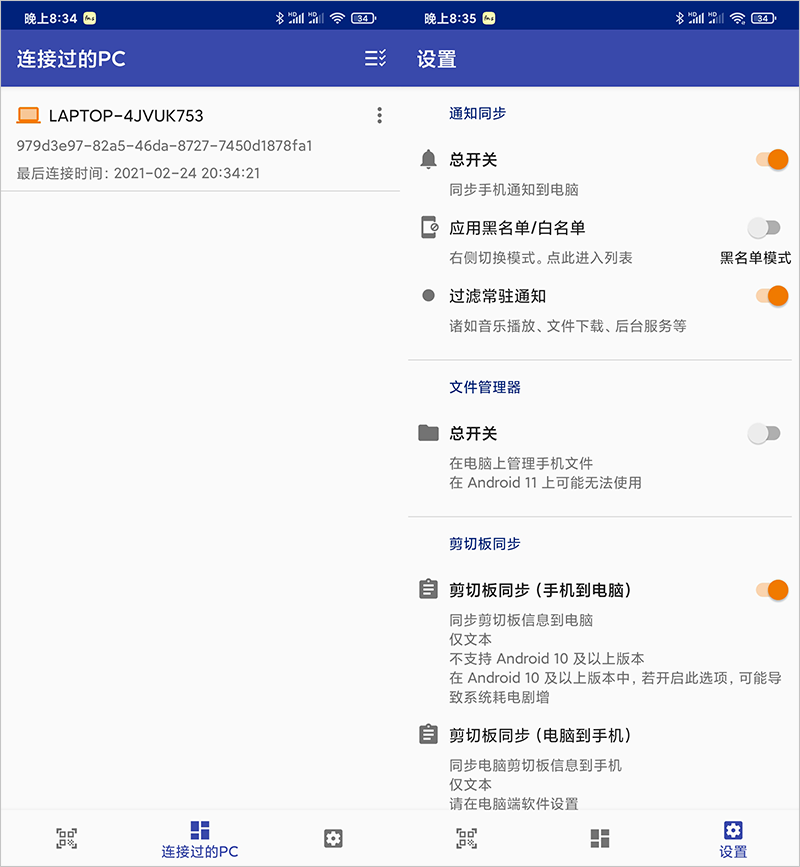
现在安卓手机上收到任何消息推送,在 Windows 10 系统上也会出现通知了。通知响应的速度还是很快的。
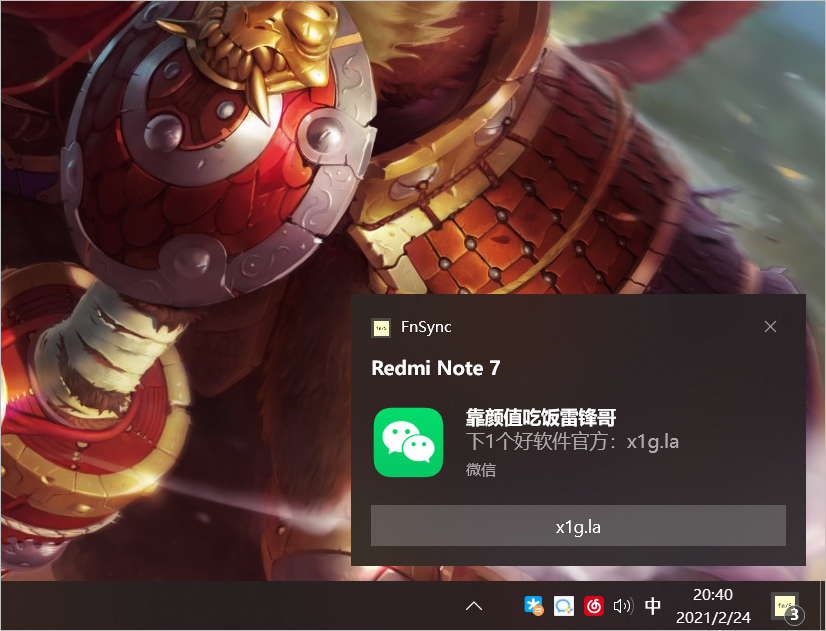
在 Windows 10 的通知管理里面也可以看到手机消息推送的历史记录,不用担心信息太多,错过重要内容。
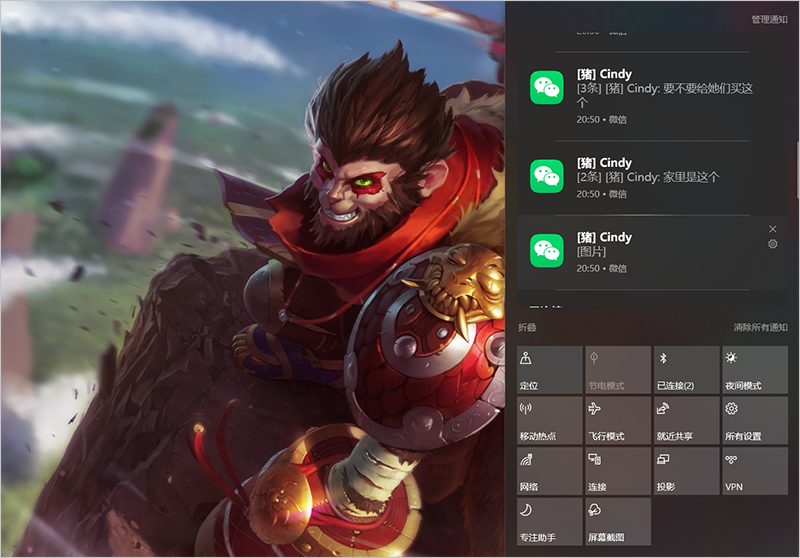
如果 Windows 10 收不到手机消息通知,你需要在 Windows 10 设置里面,找到 "通知和操作",开启通知选项。
另外你还需要把安卓手机端的「FnSync」设置为自启动,或者锁定后台运行,否则安卓系统可能会杀后台。
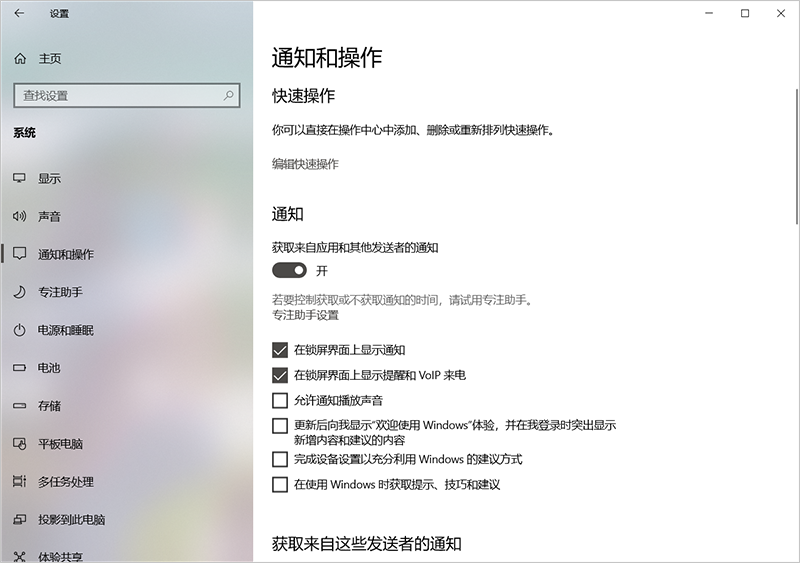
电脑上可以直接管理安卓手机里面的文件,不过目前功能比较少,只能重命名、删除。并不能把手机文件直接导入到电脑里面。
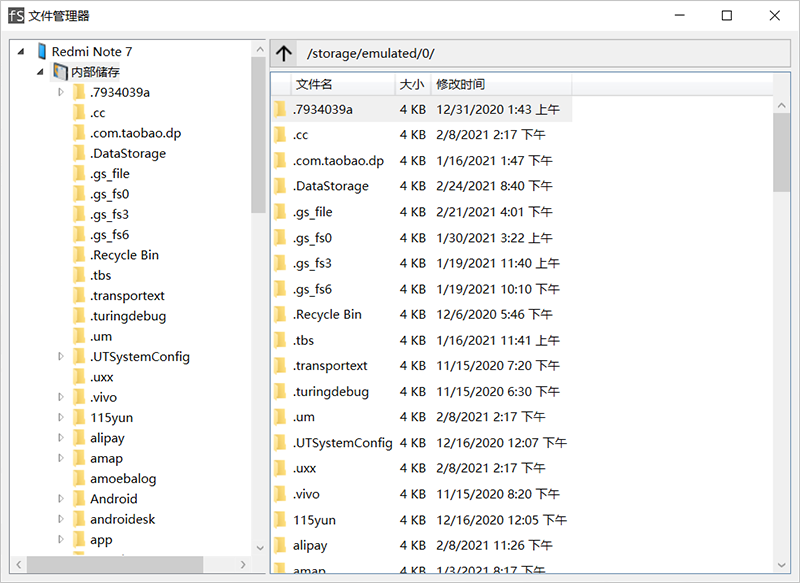
剪贴板同步功能只能同步文本,如果能支持图片那就爽了。使用很简单,只要电脑和手机同时开启同步选项,电脑上复制的文本,可以到手机上粘贴。
还有一项功能,手机拔电后锁屏,也就是当你手机在电脑上充电,然后要拔掉手机离开电脑时,电脑自动锁屏,也是一个不错的贴心功能吧。
另外「FnSync」还支持管理多台手机,如果你有多台手机的话,也可以一并连接上推送消息通知。
总结
能够在 Windows 上面随时知道到手机上的通知,不需要摸出手机就能随时掌握重要的通知内容。
相信通过「FnSync」应用,可以减少你在工作学习过程中被手机信息的影响干扰。减少拿起手机频率、减少碎片时间,提高时间利用率。
访问
- WIN客户端https://xia1ge.lanzous.com/iTdQVm3zbub
- 安卓客户端:公众号回复 FnSync 获取下载
- 项目地址:https://gitee.com/holmium/fnsync

